MATLAB应用第4章第2版.docx
《MATLAB应用第4章第2版.docx》由会员分享,可在线阅读,更多相关《MATLAB应用第4章第2版.docx(13页珍藏版)》请在冰豆网上搜索。
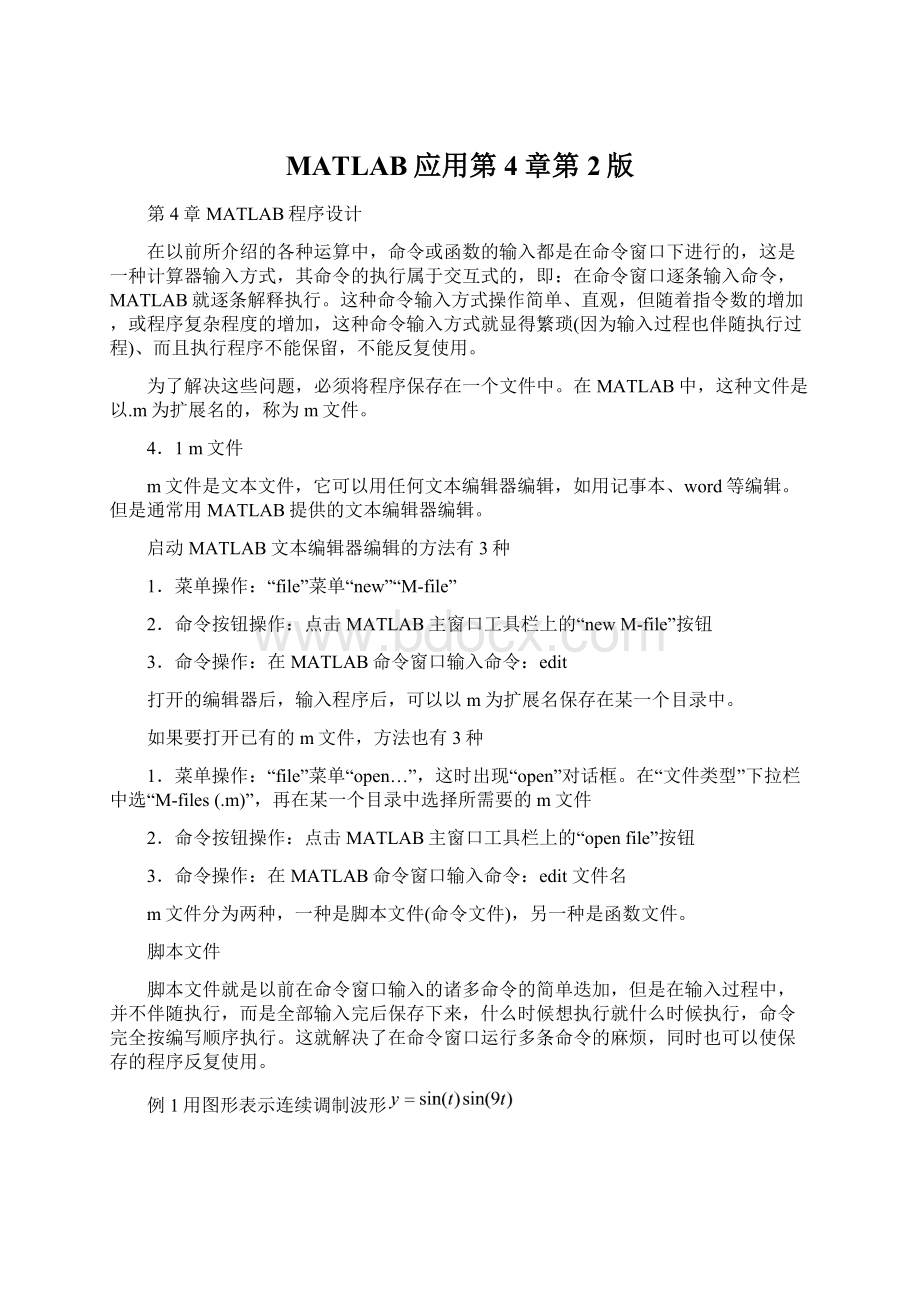
MATLAB应用第4章第2版
第4章MATLAB程序设计
在以前所介绍的各种运算中,命令或函数的输入都是在命令窗口下进行的,这是一种计算器输入方式,其命令的执行属于交互式的,即:
在命令窗口逐条输入命令,MATLAB就逐条解释执行。
这种命令输入方式操作简单、直观,但随着指令数的增加,或程序复杂程度的增加,这种命令输入方式就显得繁琐(因为输入过程也伴随执行过程)、而且执行程序不能保留,不能反复使用。
为了解决这些问题,必须将程序保存在一个文件中。
在MATLAB中,这种文件是以.m为扩展名的,称为m文件。
4.1m文件
m文件是文本文件,它可以用任何文本编辑器编辑,如用记事本、word等编辑。
但是通常用MATLAB提供的文本编辑器编辑。
启动MATLAB文本编辑器编辑的方法有3种
1.菜单操作:
“file”菜单“new”“M-file”
2.命令按钮操作:
点击MATLAB主窗口工具栏上的“newM-file”按钮
3.命令操作:
在MATLAB命令窗口输入命令:
edit
打开的编辑器后,输入程序后,可以以m为扩展名保存在某一个目录中。
如果要打开已有的m文件,方法也有3种
1.菜单操作:
“file”菜单“open…”,这时出现“open”对话框。
在“文件类型”下拉栏中选“M-files(.m)”,再在某一个目录中选择所需要的m文件
2.命令按钮操作:
点击MATLAB主窗口工具栏上的“openfile”按钮
3.命令操作:
在MATLAB命令窗口输入命令:
edit文件名
m文件分为两种,一种是脚本文件(命令文件),另一种是函数文件。
脚本文件
脚本文件就是以前在命令窗口输入的诸多命令的简单迭加,但是在输入过程中,并不伴随执行,而是全部输入完后保存下来,什么时候想执行就什么时候执行,命令完全按编写顺序执行。
这就解决了在命令窗口运行多条命令的麻烦,同时也可以使保存的程序反复使用。
例1用图形表示连续调制波形
及其包络线。
clearworkspace和clearcommandwindow
在MATLAB文本编辑器编辑
t=(0:
pi/100:
pi)';%<1>
y1=sin(t)*[1,-1];%<2>
y2=sin(t).*sin(9*t);%<3>
figure,plot(t,y1,'r:
',t,y2,'b');%<5>
axis([0,pi,-1,1]);title('连续调制波形');legend('包络线1','包络线2','调制波')
“debug(调试)”菜单“saveandrun”生成test1.m脚本文件,并运行它
注意workspace中的变量变化
如果workspace中原来没有储存变量,这时,m脚本文件中有几个变量,workspace中就会生成几个变量
而且,这些变量可以被其它命令或函数调用
例2在命令窗口输入
figure,plot(t,y2,'b')
在本例中,在命令窗口中,并没有给t,y2赋值,它们的数据都取自运行test1.m脚本文件时在workspace中生成的变量
同样,在workspace中的变量也可以被m文件调用
例3MATLAB文本编辑器编辑
y1=sin(t)*[1,-1];%<2>
y2=sin(t).*sin(9*t);%<3>
figure,plot(t,y1,'r:
',t,y2,'b');%<5>
axis([0,pi,-1,1]);title('连续调制波形');legend('包络线1','包络线2','调制波')
点击“file”菜单“saveas…”,生成test2.m脚本文件
在这个文件中,没有给变量t赋值
clearworkspace和clearcommandwindow
在命令窗口输入
t=(0:
pi/100:
pi)';
这时在workspace中生成t变量
在MATLAB文本编辑器中,“debug(调试)”菜单“run”
在本例中,m脚本文件中的程序是借助workspace中的t变量运行
以上所介绍的变量,无论是在命令窗口中赋值的,还是在m脚本文件中赋值的,只要能储存在workspace中,都称为全局变量
函数文件
m函数文件是以function为第1行的文件
它的基本结构如下:
function[输出变量列表]=函数名(输入变量列表)
注释说明语句段,由%引导
函数语句体
说明:
1.在[输出变量列表]中,如果只有一个变量,方括号可以省略
2.在这种文件中,输入变量列表中所列出的变量并没有被赋值。
因此m函数文件本身不能像m脚本文件那样独立地运行。
它只能被其它文件或命令调用。
在调用过程中,必须在命令窗口或其它文件中将输入变量列表中所列出的变量赋值。
3.函数的调用格式为:
[输出变量列表]=函数文件名(输入变量列表)
例4用图形表示连续调制波形
及其包络线。
在MATLAB文本编辑器编辑
function[y1,y2]=test3(t,n)
y1=sin(n.*t)*[1,-1];%<2>
y2=sin(n.*t).*sin(9*t);%<3>
figure,plot(t,y1,'r:
',t,y2,'b');%<5>
axis([0,pi,-1,1]);title('连续调制波形');legend('包络线1','包络线2','调制波')
点击“file”菜单“saveas…”,生成test3.m函数文件
在这个文件中,输入变量列表中的变量t,n并没有被赋值
下面是对这个函数文件的调用
clearworkspace和clearcommandwindow
在命令窗口输入
t=(0:
pi/100:
pi)';n=1;%n=1时,与例1的情况相同
[y1,y2]=test3(t,n);
在这个例子中,如果给t和n赋不同的值,可以产生不同的结果
例5用图形表示连续调制波形
及其包络线。
clearworkspace和clearcommandwindow
在命令窗口输入
t=(0:
pi/100:
pi)';n=2;%n=1时,与例1的情况相同
[y1,y2]=test3(t,n);
在上两个例子中,在workspace都产生变量t、n、y1、y2,这和test3函数文件中的出现的变量及其数目是相同的。
但是,这仅仅是巧合。
例6用图形表示连续调制波形
及其包络线和零点。
在MATLAB文本编辑器编辑
function[y1,y2]=test4(t,n)
y1=sin(n.*t)*[1,-1];%<2>
y2=sin(n.*t).*sin(9*t);%<3>
t3=pi*(0:
9)/9;
y3=sin(t3).*sin(9*t3);
figure,plot(t,y1,t,y2,t3,y3,'mo');axis([0,pi,-1,1]);title('连续调制波形');legend('包络线1','包络线2','调制波','零点')
点击“file”菜单“saveas…”,生成test4.m函数文件
与test3.m函数文件相比,test4.m函数文件中多了t3和y3变量,而且它们并没有出现在文件的输入列表或输出列表中
clearworkspace和clearcommandwindow
在命令窗口输入下面的命令,注意观察workspace的变化
t=(0:
pi/100:
pi)';n=1;%n=1时,与例1的情况相同
[y1,y2]=test4(t,n);
可以看到,虽然test4.m函数文件中多了t3和y3变量,都是在workspace并没有显示出来。
在workspace显示的是变量t、n、y1、y2。
实际上,变量t、n、y1、y2显示在workspace也是一种巧合。
例7用图形表示连续调制波形
及其包络线和零点。
clearworkspace和clearcommandwindow
在命令窗口输入下面的命令,注意观察workspace的变化
s=(0:
pi/100:
pi)';m=1;
[z1,z2]=test4(s,m);
这时,在workspace,根本看不到函数文件定义的变量。
以前之所以在workspace能看到函数文件定义的变量,那是因为在命令窗口输入的变量碰巧和函数文件定义的变量一致。
从上面的分析看到,m函数文件的变量与m脚本文件的变量不同,并不存在于workspace。
实际上,每当函数文件运行时,MATLAB专门为函数文件开辟一个临时工作区间(contextworkspace)。
该空间称为函数工作区间(functionworkspace)。
所有中间变量都存放在函数工作区间中,当MATLAB执行完函数文件的最后一条指令后,或遇到return命令时,就结束该函数文件的运行,同时该临时函数空间及其所有的中间变量立即被清除。
这些存在于函数空间的中间变量称为局部变量。
它产生于该函数的运行过程中,其影响范围仅限于该函数本身。
注意,在函数文件中也可以产生全局变量。
这时需要通过global指令预先定义。
由于全局变量会损害函数的封闭性,因此不提倡在函数文件中使用全局变量。
3.m函数文件的名称可以与函数名不同。
例8将test3.m另存为test5.m,并将它的函数名改为“sin”
clearworkspace和clearcommandwindow
在命令窗口输入
t=(0:
pi/100:
pi)';n=1;%n=1时,与例1的情况相同
[y1,y2]=test5(t,n);
为了避免混乱,函数文件名应该与函数名一致
注意,函数文件名不能和MATLAB中已定义的函数同名
例9将test3.m另存为sin.m
clearworkspace和clearcommandwindow
在命令窗口输入下面的命令
t=(0:
pi/100:
pi)';n=1;%n=1时,与例1的情况相同
[y1,y2]=sin(t,n);
4.2程序控制结构
循环语句
在实际问题中经常会遇到许多有规律的重复计算,如某些程序中需要反复执行某些语句。
这就需要调用循环语句进行控制。
在MATLAB中提供两种循环方式:
for循环和while循环。
for语句一般结构:
fori=V
循环结构体
end
其中,i为循环变量,V为一个向量,循环变量i每次从向量V中取一个值,执行一次循环体的内容,如此下去,直到执行完向量V中所有的元素,最后将自动结束循环体的执行。
for循环的特点是,它的循环判断通常是对循环次数的判断。
在一般情况下,循环次数是预先设定好的。
例1用for循环语句求解
s=0;%定义变量s并赋初值
fori=1:
100%在循环体内,i不影响它在循环体外的预定义变量的作用
s=s+i;%分号应该加上,否则会显示大量中间结果
end
s
while循环的基本结构:
while(条件式)
循环结构体
end
其中,条件式是一个逻辑表达式,若其值为真(非0),则将自动执行循环体内容,执行后再判断条件式的真伪,为真则继续执行循环体内容,否则退出循环体结构。
由于while语句具有判断控制功能,不是简单的定数循环,因此比for循环语句更灵活些,适用范围也就更广些。
例2用while循环语句求解
s=0;i=1;%定义变量s和i并赋初值
while(i<=100)%i<=100时在循环体内,否则退出循环体
s=s+i;i=i+1;%i作为计数用
end
s
例2求满足
的最小m值
这个问题用for循环不便求解,应该用while循环
s=0;m=0;%定义变量s和m并赋初值
while(s<=10000)%s<=10000时在循环体内,否则退出循环体
m=m+1;s=s+m;
end
[s,m]
选择语句
在复杂的计算中,常常需要根据表达式是否满足条件来确定下一步该做什么。
MATLAB提供了if语句来进行判断选择
单分支if语句
if条件
语句组
end
当条件成立时,执行语句组。
执行完后继续执行后续语句。
若条件不成立,直接执行后续语句。
例3每个苹果价格是25,购买量超过5个时,给与20%的折扣。
问买10个苹果需要多少钱?
apples=10;%苹果的数目
cost=apples*25;%不打折扣时购买苹果的费用
ifapples>5
cost=(1-20/100)*cost;%购买量超过5个时,给与20%的折扣
end
cost
双分支if语句
if条件
语句组1
else
语句组2
end
当条件成立时,执行语句组1,否则执行语句组2。
语句组1或语句组2执行后,再执行后续语句。
例4计算分段函数:
x=input('请输入x的值:
');
ifx==10
y=cos(x+1)+sqrt(x*x+1);
else
y=x*sqrt(x+sqrt(x));
end
y
说明:
当使用键盘输入数据时,可以使用input函数,常用的格式有两种:
v=input('message')将键入的内容赋给变量v。
可以输入数值、字符串、元胞数组等各种形式的数据
v=input('message','s')将键入的内容作为字符串赋给变量v。
即,不管输入什么,总是以字符串的形式赋给变量v
'message'是将显示在屏幕上的字符串,是必不可少的
多分支if语句
if条件1
语句组1
elseif条件2
语句组2
……
elseif条件m
语句组m
else
语句组n
end
分支语句
switch开关表达式
case表达式1
语句组1
case表达式2
语句组2
……
case表达式m
语句组m
otherwise
语句组m+1
end
说明:
switch语句将根据开关表达式的取值不同,分别执行不同的语句。